Nem is gondolod mennyire egyszerű!
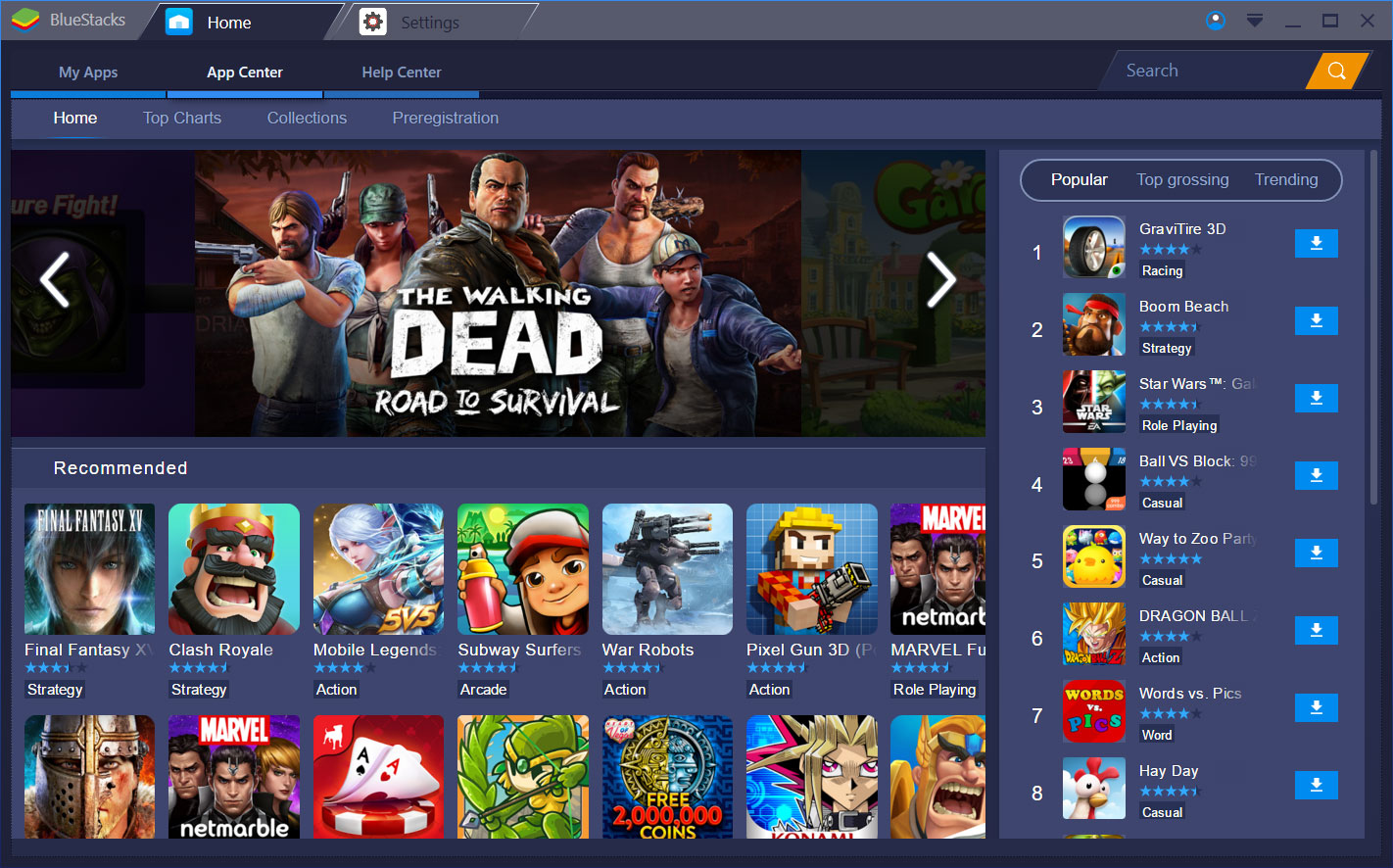
Szeretnél gyors Androidos programokat használni számítógépeden? Játszanál kedvenc telefonos játékoddal a notebookodon is? Manapság minden lehetséges már, hiszen olyan fejlett szoftverek, emulátorok állnak rendelkezésünkre, amikkel könnyedén elhitethetjük az Androidos appokkal, hogy egy táblagépen vagy egy telefonon futnak. Erre a jelenleg talán legjobb, legkönnyebben használható szoftvert mutatjuk be nektek!
BlueStacks:
A legjobb Android-alkalmazások futtatása a Windows rendszeren keresztül egy ingyenes BlueStacks nevű program használatával lehetséges. Ez egy Windows alatt hoz létre olyan szoftver környezetet, ami lehetővé teszi az Androidos appok futtatását. Segítségével elérhető a Play Store, letölthetsz bármit, amit csak szeretnél.
Nézd meg: Kuponos akciók a mai napra
1. lépés: A BlueStacks telepítése
Az első dolog, hogy telepítsd a szoftvert. amit a letöltöttél a következő hivatkozásról: BlueStacks letöltés
A telepítés után el kell indítanod a programot. A telepítő egyszerű, nem igényel különösebb számítógépes tudást, csak végig kell kattintgatni amit a program kér.
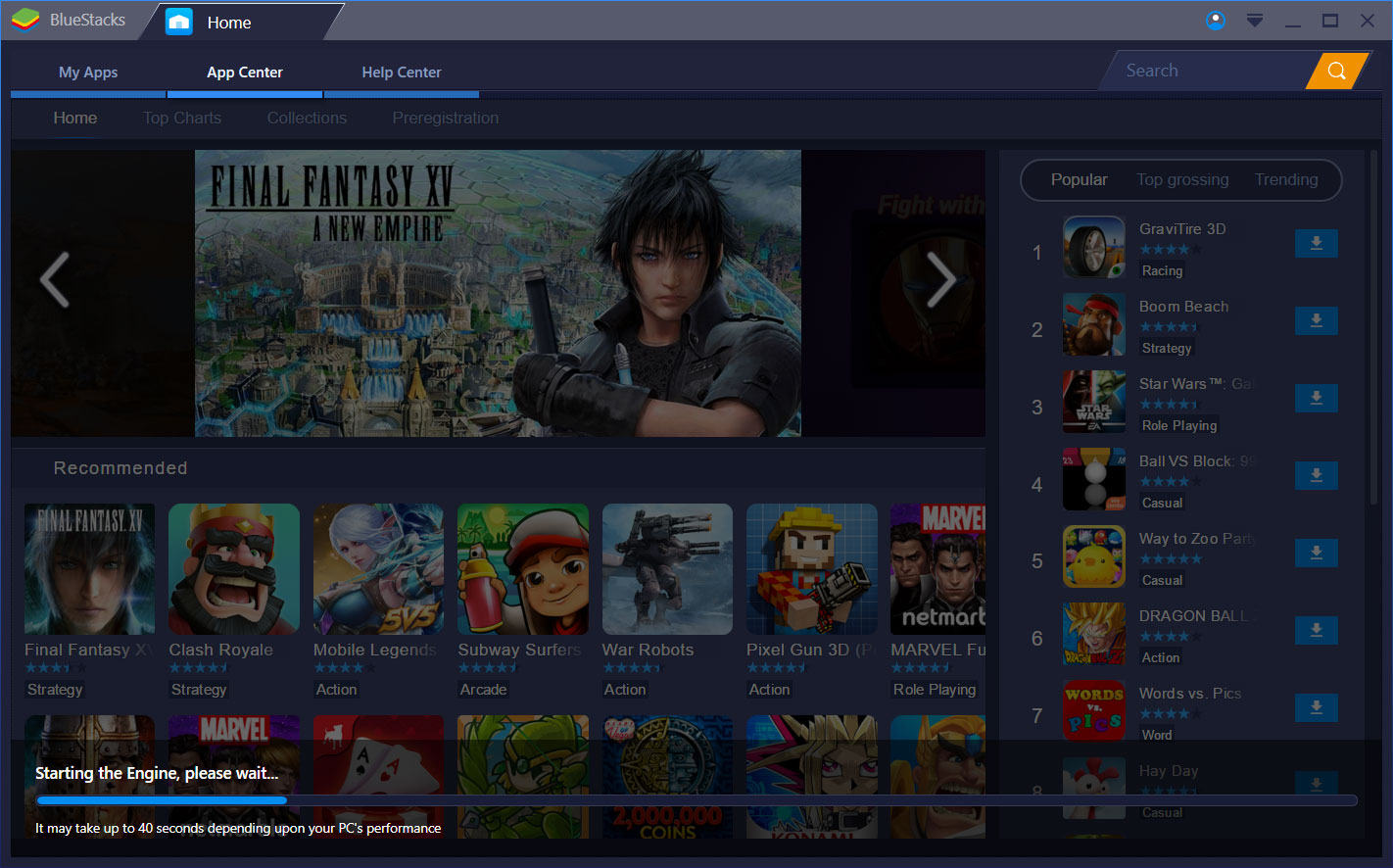
2. lépés: Fiók létrehozása
A következő lépés a Google-fiókod használata a BlueStacks-fiók létrehozásához. Hozzáférhetsz számos funkcióhoz, mint például a BlueStacks felhasználókkal történő csevegés. Miután elkészült a profilod, a BlueStacks grafikus felületén egy egy működő Android-eszközt fogsz látni. Az alapvető Android telepítési folyamatot kell végig csinálnod, ugyanazokat a lépéseket kell követned, mint az első alkalommal, amikor Android-eszközt állítasz be. Ezek olyan dolgok például, mint a nyelv kiválasztása és a Google fiók beállítása.
3. lépés: Androidos alkalmazások futása a számítógépen
Az Android telepítési folyamat befejezése után megjelenik a kezdőképernyő. Minden olyan, mint egy Android-eszközön. A beállítások menü ugyanaz, a Play Áruház is itt van, az alkalmazások kattintással indíthatók el.
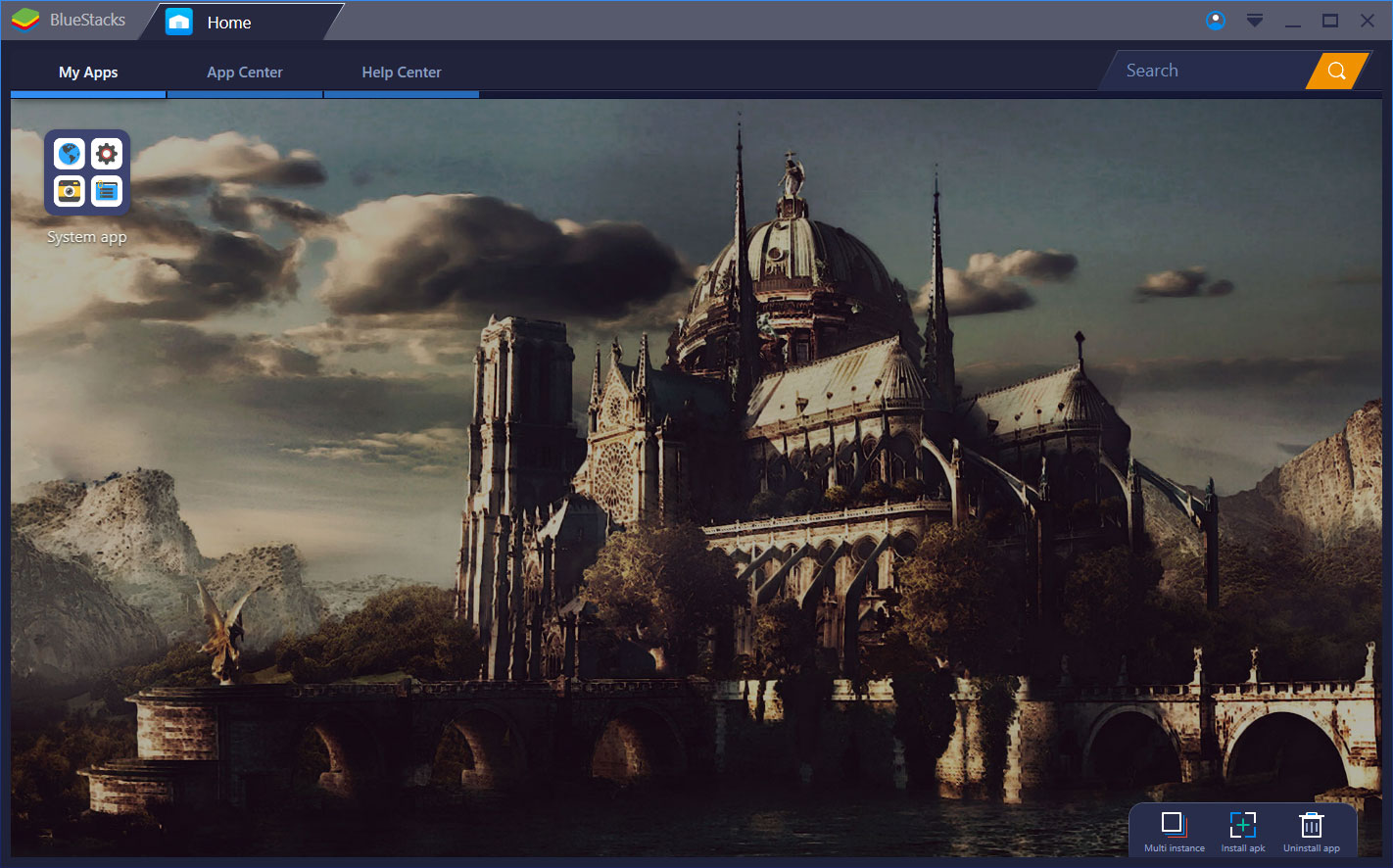
4. lépés: Alkalmazások böngészése
Ha használtál már Androidos eszközt minden ismerős lesz. Az áruházban kereshetsz programokat név szerint vagy rendezheted kategóriákba, ha úgy szeretnéd. Ha használsz Androidos telefont vagy még inkább táblagépet, akkor a Google bejelentkezés után megtalálod a régebben letöltött programjaidat és ezeket használhatod a számítógépen is.
5. lépés: Az Androidos Appok telepítése
Az Android alkalmazások telepítése ugyanolyan egyszerű, mint az Android okostelefonokon. Mindössze annyit kell tenned, hogy megnyomja a telepítő gombot, és már használhatod is az alkalmazásokat az asztalon.
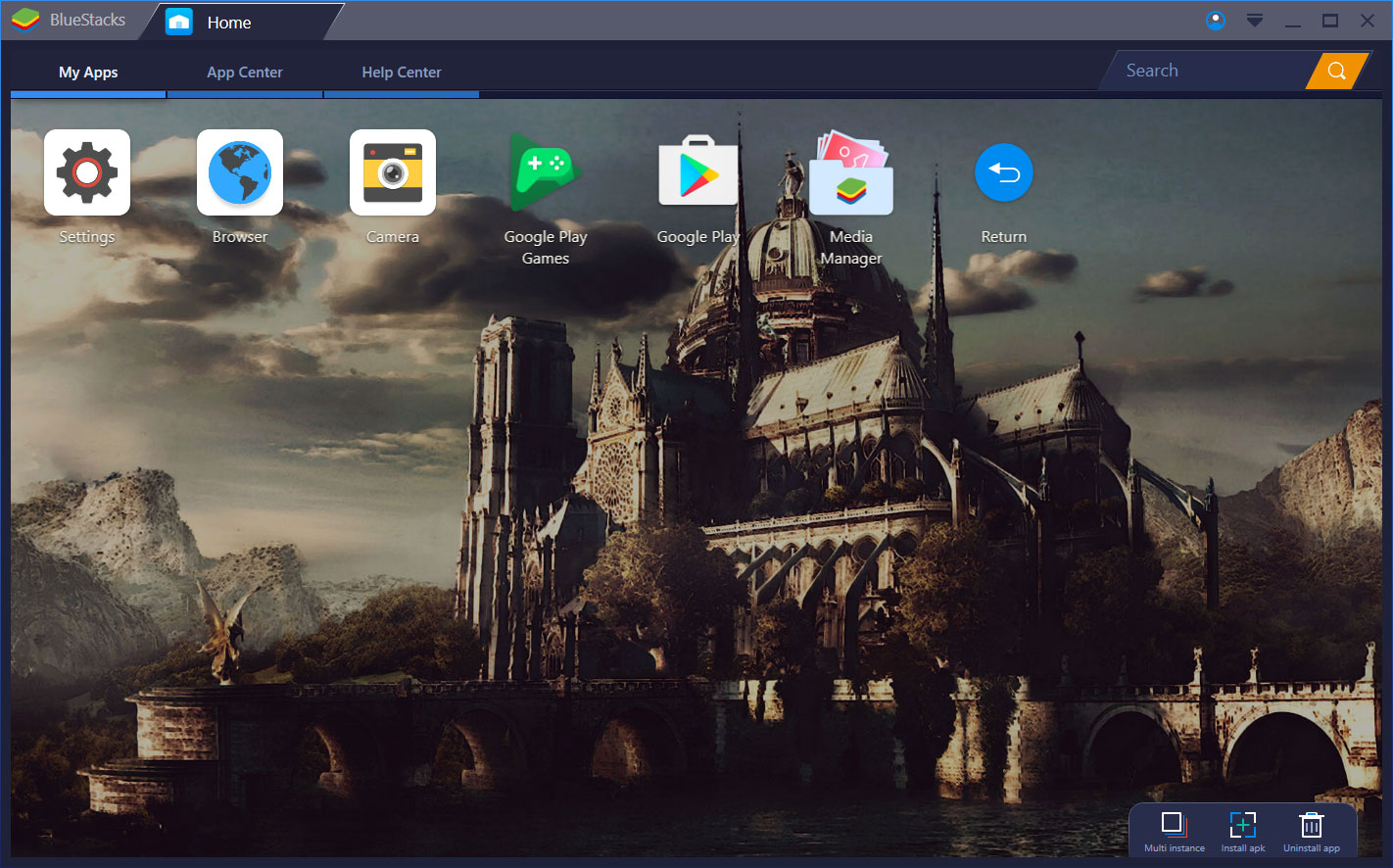
Ahogy láthatjátok, a BlueStacks-nak köszönhetően gyerekjáték az Androidos programok futtatása Windows alatt. Ha a fenti leírás ellenére kérdésed akad tedd fel, megpróbálok segíteni!
További híreink:
.





